Facebookで自分の名前を変更する方法を解説

facebookのステータスは変えられるんだけど、名前を変えるところが見当たらないんだが…。
どこで変えたらいいんだ?
facebookで自分の詳細な設定はすぐに変更できるところにありますが、名前を変更するところが見当たらなくて困っていませんか?
この記事ではfacebookの名前の変え方を解説します。
名前が変えられなくて困っている方は読んでみてくださいね。
Contents
facebookの自分の名前の変え方
では順番に解説していきます。

画面上部に並んでいるアイコンの一番右にある下向きの▼(三角)をクリックします。

表示されるメニューの中から「設定とプライバシー」をクリックします。

「設定とプライバシー」に関する詳しいメニューが表示されるので、この中から「設定」をクリックします。
名前の項目の右端にある「編集」の文字をクリックします。

名前の入力欄が表示されます。
入力欄の中に新しい名前を入力します。
入力し終わったら「変更を確認」ボタンをクリックします。
注意!
名前の変更に関して以下の注意点があります。
名前を変更すると、60日間は名前が変更できなくなります。
簡単に元に戻せません。
1.本当に変更してよいか
2.入力した文字に間違いはないか
以上の2点に気を付けましょう。

「変更を確認」ボタンをクリックすると、名前の表示のプレビュー画面が表示されます。
「姓」と「名」を入力した場合は、どちらが前に来るかということを選択できます。
プレビュー表示の右側にチェックマークがあるので、好きな並びのほうをチェックします。
 ちなみに、ミドルネームを入力すると以下の組み合わせから選択できます。
ちなみに、ミドルネームを入力すると以下の組み合わせから選択できます。
姓+ミドルネーム+名
姓+名(ミドルネームなし)
名+ミドルネーム+姓
その後、facebookのログインパスワードを入力してから「変更を保存」をクリックすると、名前の変更が完了します。
おわりに
少しわかりにくい位置に名前変更の項目が隠されていました。
これは、簡単に名前が変更できないようにするためにこの位置になっているんだと思います。
知り合いだと思っていた人の名前がいきなり変わってしまうと混乱してしまうので、そういったことをなくすための措置だと思います。
名前を変えると一定期間を置かないとまた再変更できないのもこの点を考えてのことでしょう。
間違った名前に変更しないように気を付けましょう。
今回は以上です。
お疲れ様でした!






ディスカッション
コメント一覧
まだ、コメントがありません